按模板创建报告
选择模板创建
根据实际情况(场景、行业、用途)需要选中模板,点击创建按钮进入报告编辑页面。
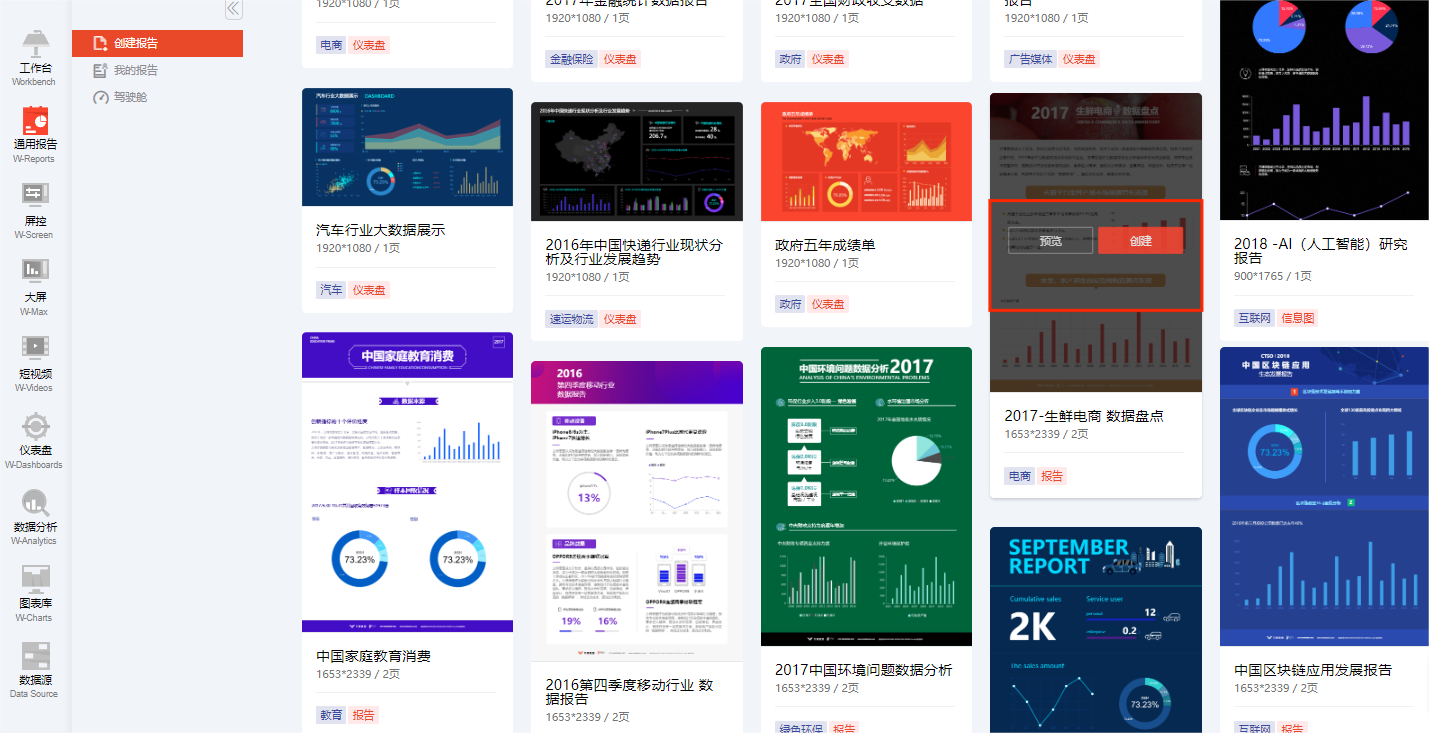
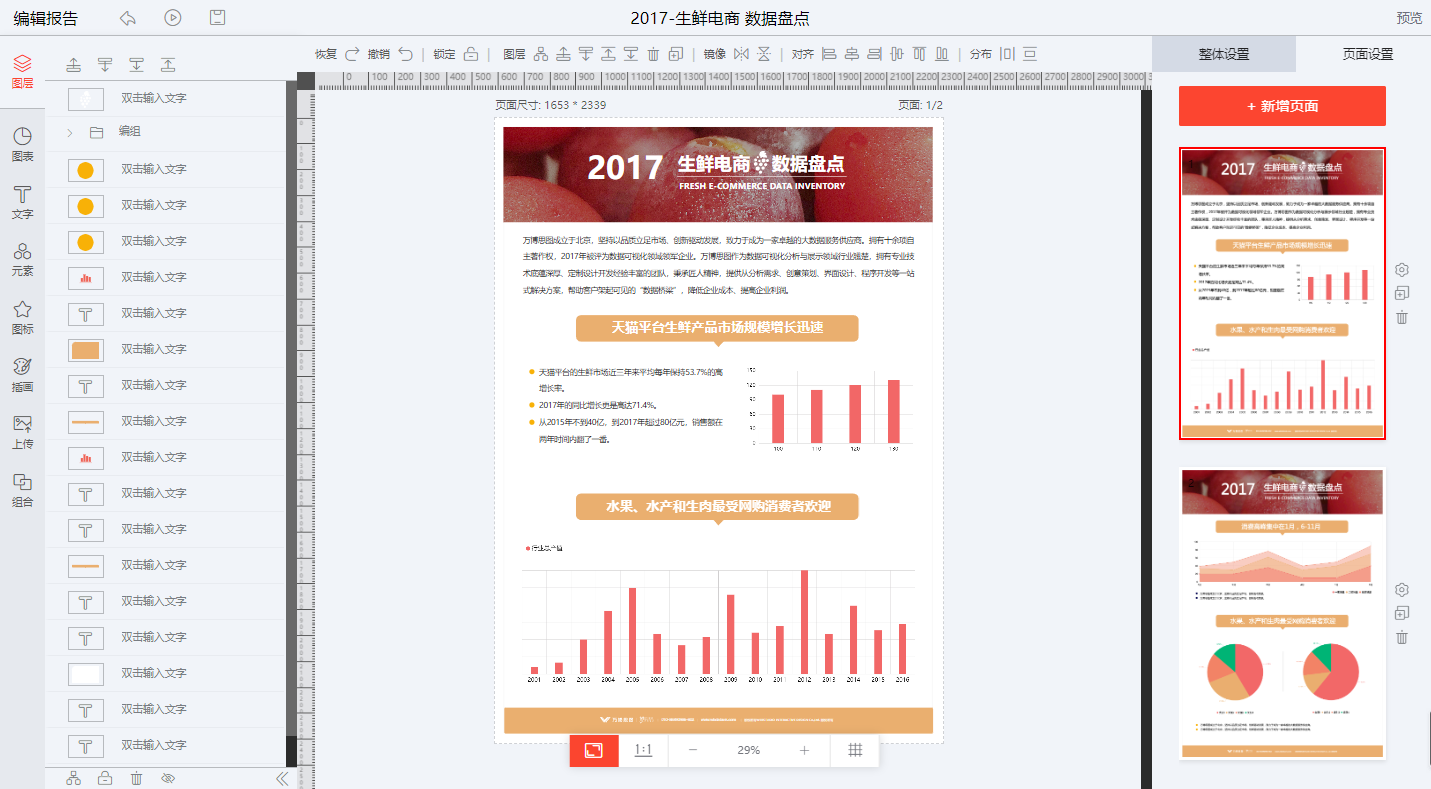
进入报告编辑页面后,可根据实际需求对报告中的页面、图表、文字、元素、图标、插画等进行挪动、增减、替换,还可以在图层处调整各图层位置,同时还可以通过右侧属性栏对报告内含有元素、图表的数据、各基本属性进行修改。
文本修改替换
选中文本并双击左键即可编辑文字内容(详情可参看)。
1.通过XY轴修改文本位置;
2.设置旋转角度;
3.设置文本属性:字体样式、字体大小、字体行高、字体间距、字体颜色、设置对齐方式、打开方式。
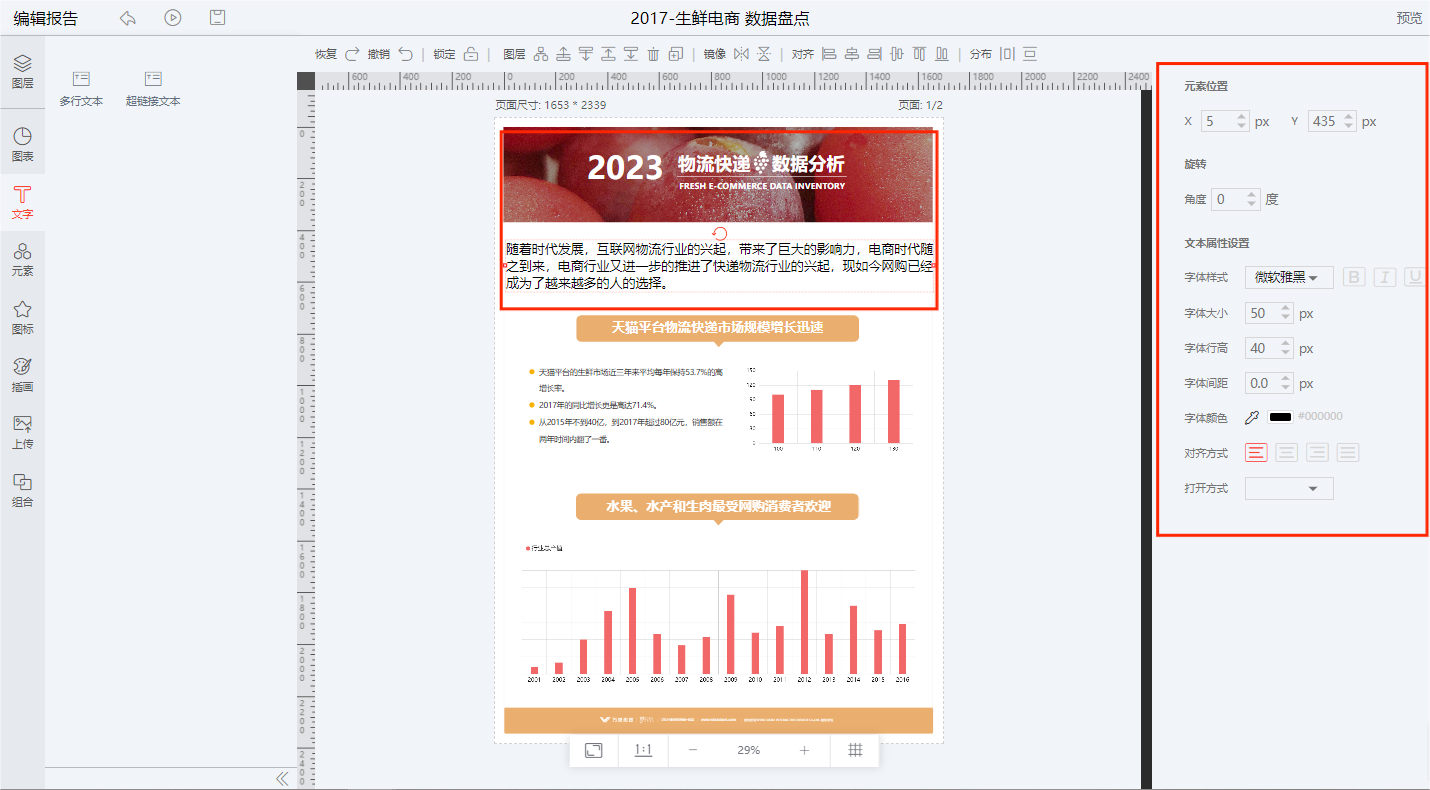
图片修改替换
1.选中需要替换的图片,单击右键可删除现有图片;
2.删除完成后上传自定义图片并拖拽放入画布中;
3.通过右侧属性面板对图片大小、位置、内边距、旋转角度进行调整;
4.调整完成后记得对图片所属图层进行置底。
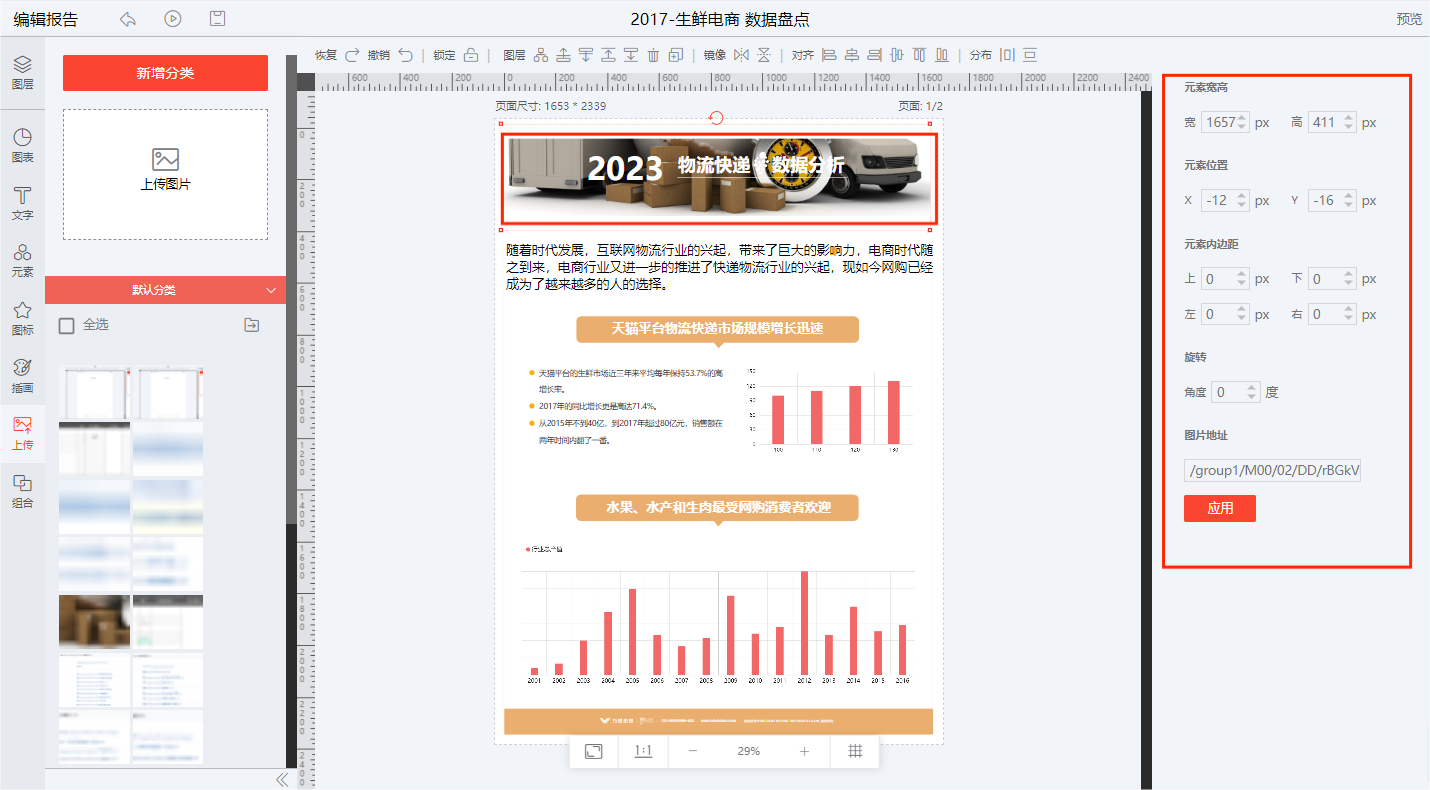
图表修改替换
1.选中需要替换的图表,直接点击删除按钮或者单击右键会出现删除选项;
2.删除完成后可以从图表中选择满足需求的图表放入画布中;
3.对图表位置、大小进行调整;
4.通过高级处可以对图表的颜色、图形、标题进行调整。
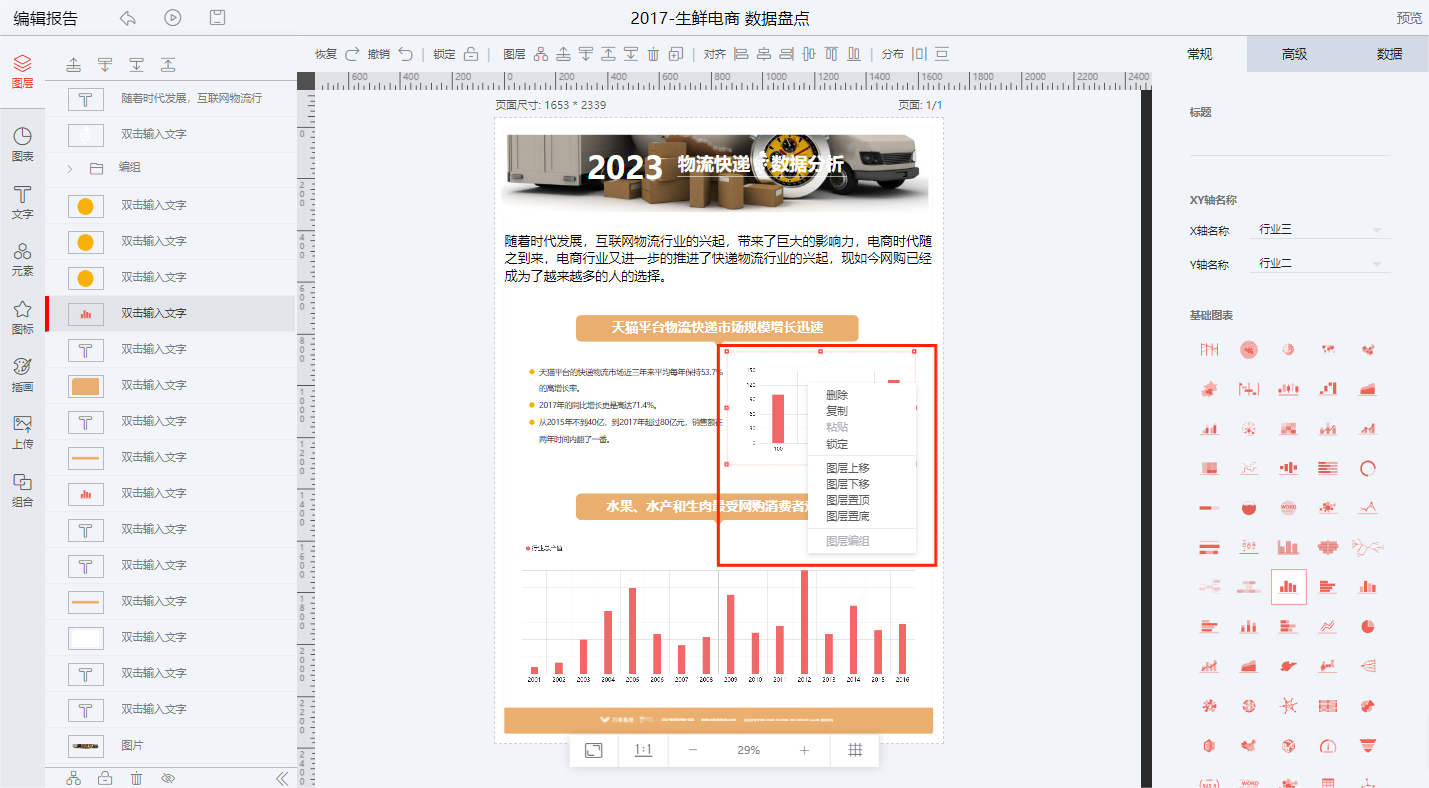
对选中图表的颜色、图形、标题进行调整后。
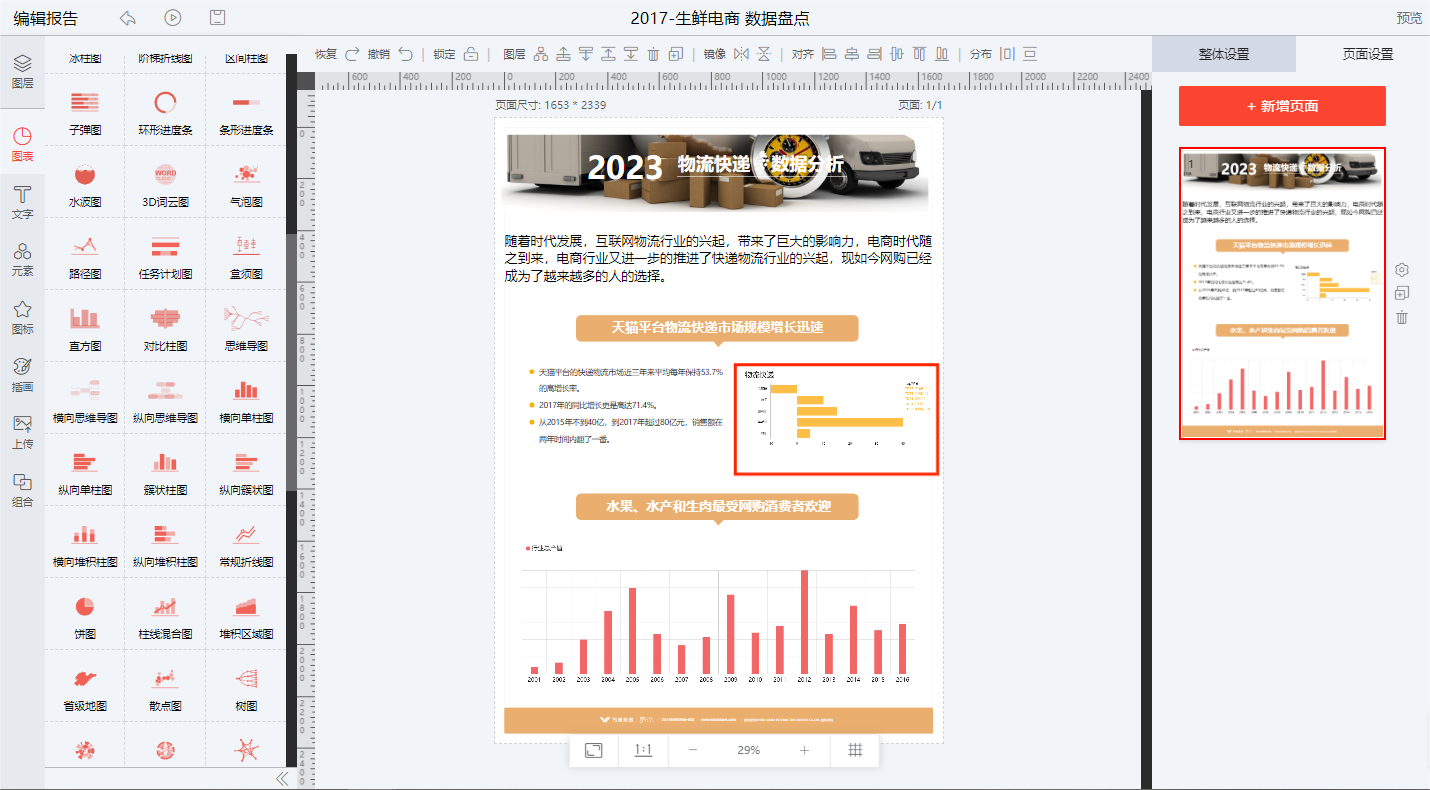
装饰性元素修改替换
1.选中需要替换的元素,直接点击删除按钮或者单击右键会出现删除选项;
2.删除完成后可以从元素、图标或者插画处选择满足需求的图表放入画布中;
3.通过右侧属性面板对元素大小、位置、颜色、旋转角度进行调整;
4.选择是否支持自适应。
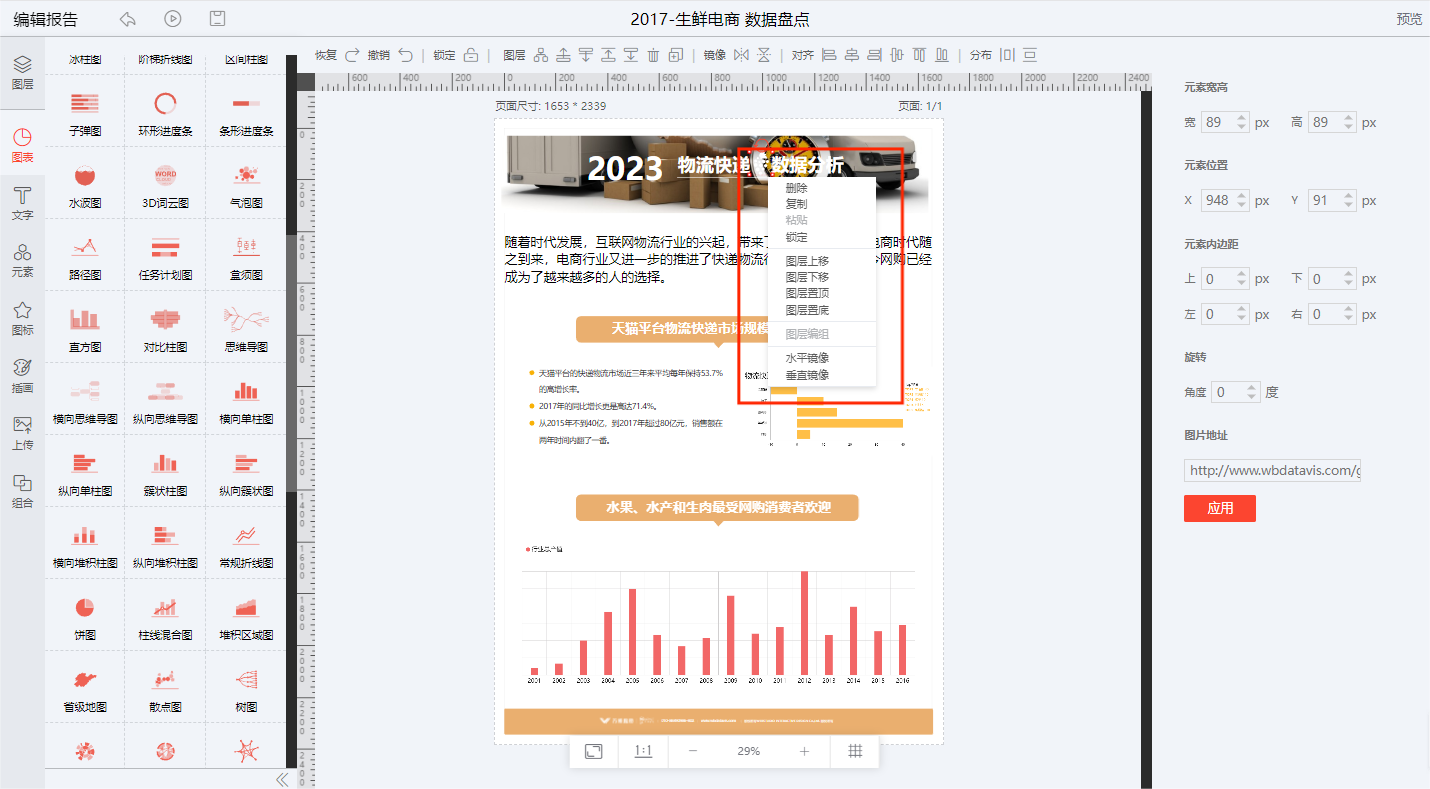
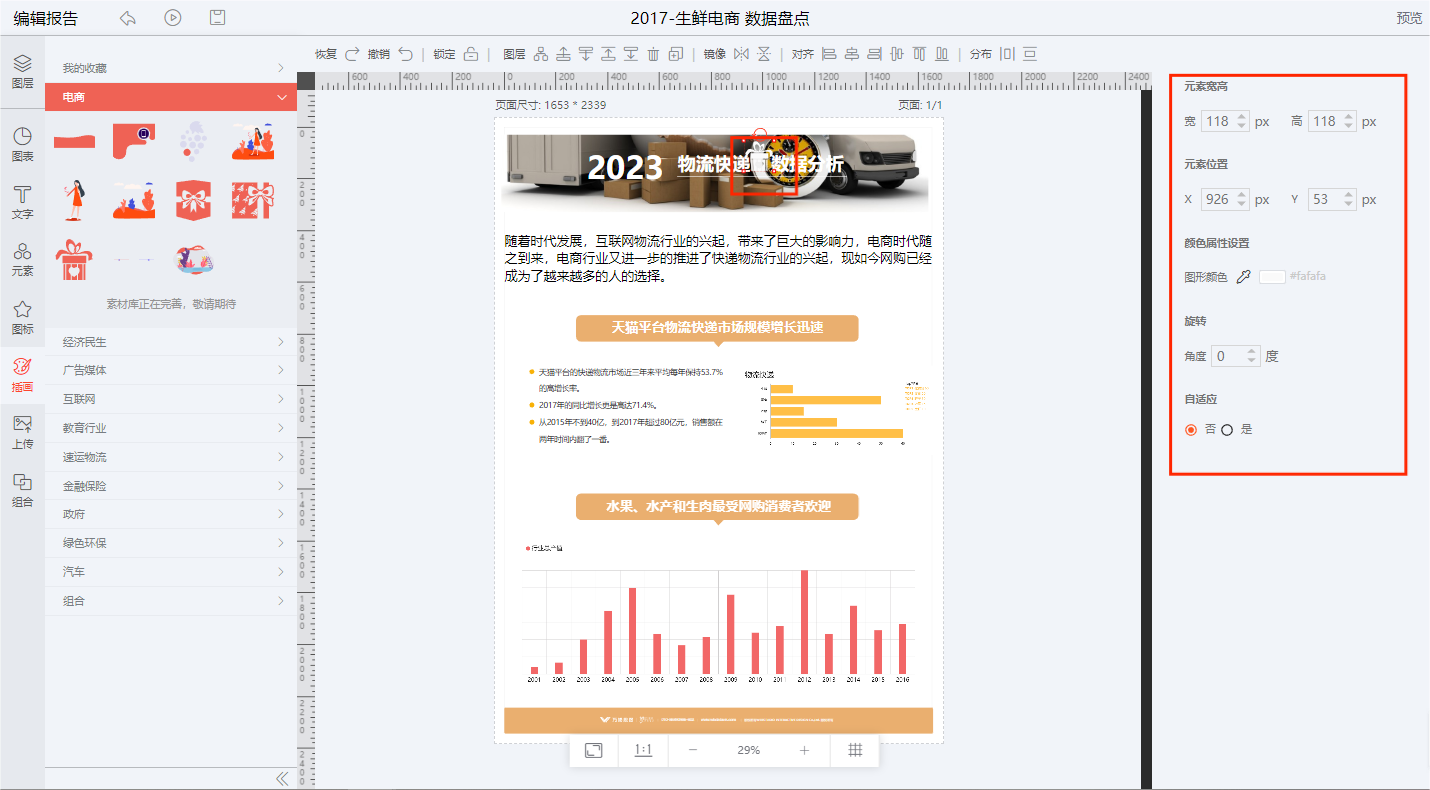
图表数据修改
1.选中需要修改数据的图表;
2.从右侧数据处可以对数据进行修改,可以直接进行数据、种类修改或者点击“修改数据源”修改;
3.修改完成后记得点击下方保存按钮。
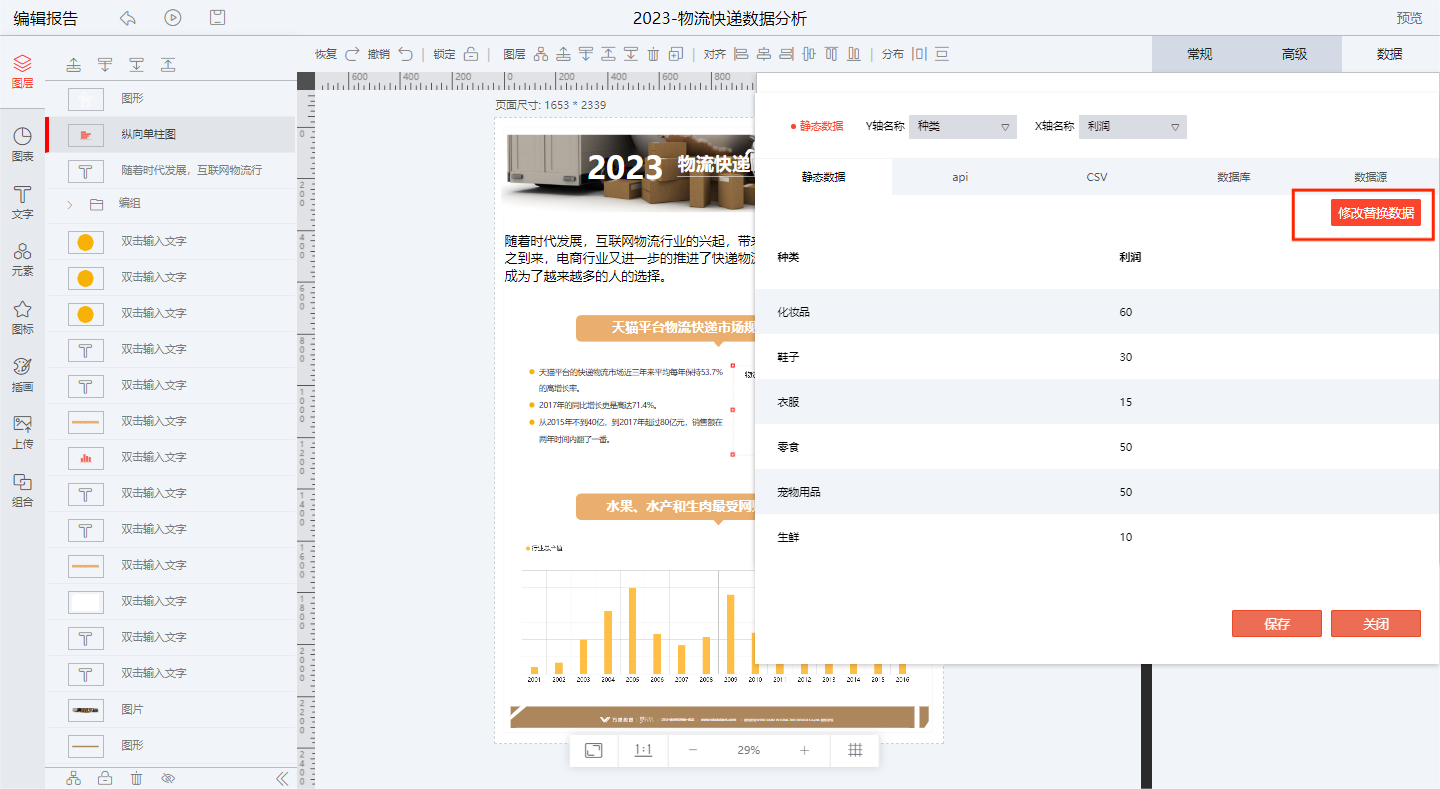

如需增加或者删减种类则必须点击“修改数据源”才可以,点击进入后需要将图片中所示文字格式Ctal C+Ctrl V复制到下一行中,复制完成后根据实际情况对内容进行修改,修改完成后记得点击下方保存按钮。
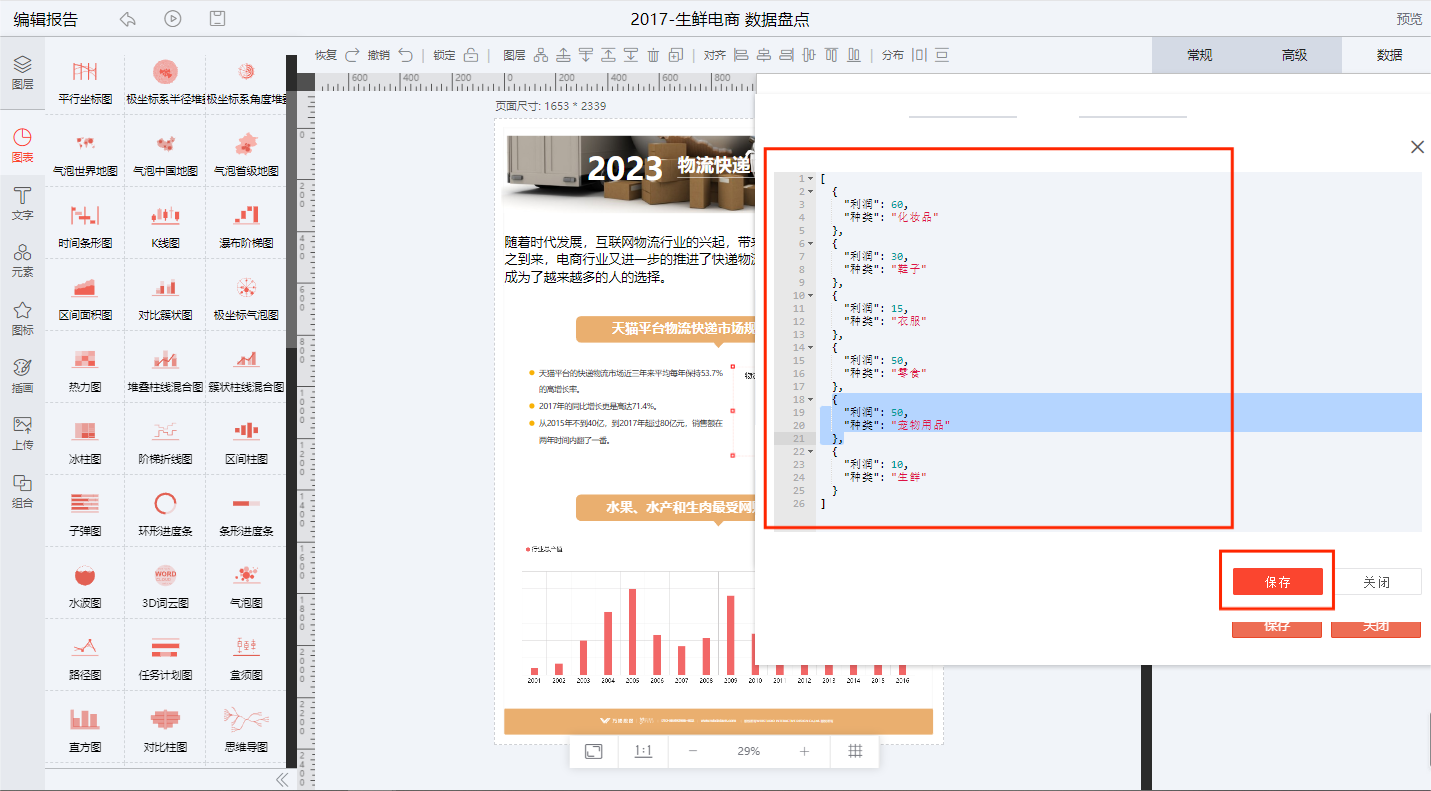
修改保存后呈现结果如下。
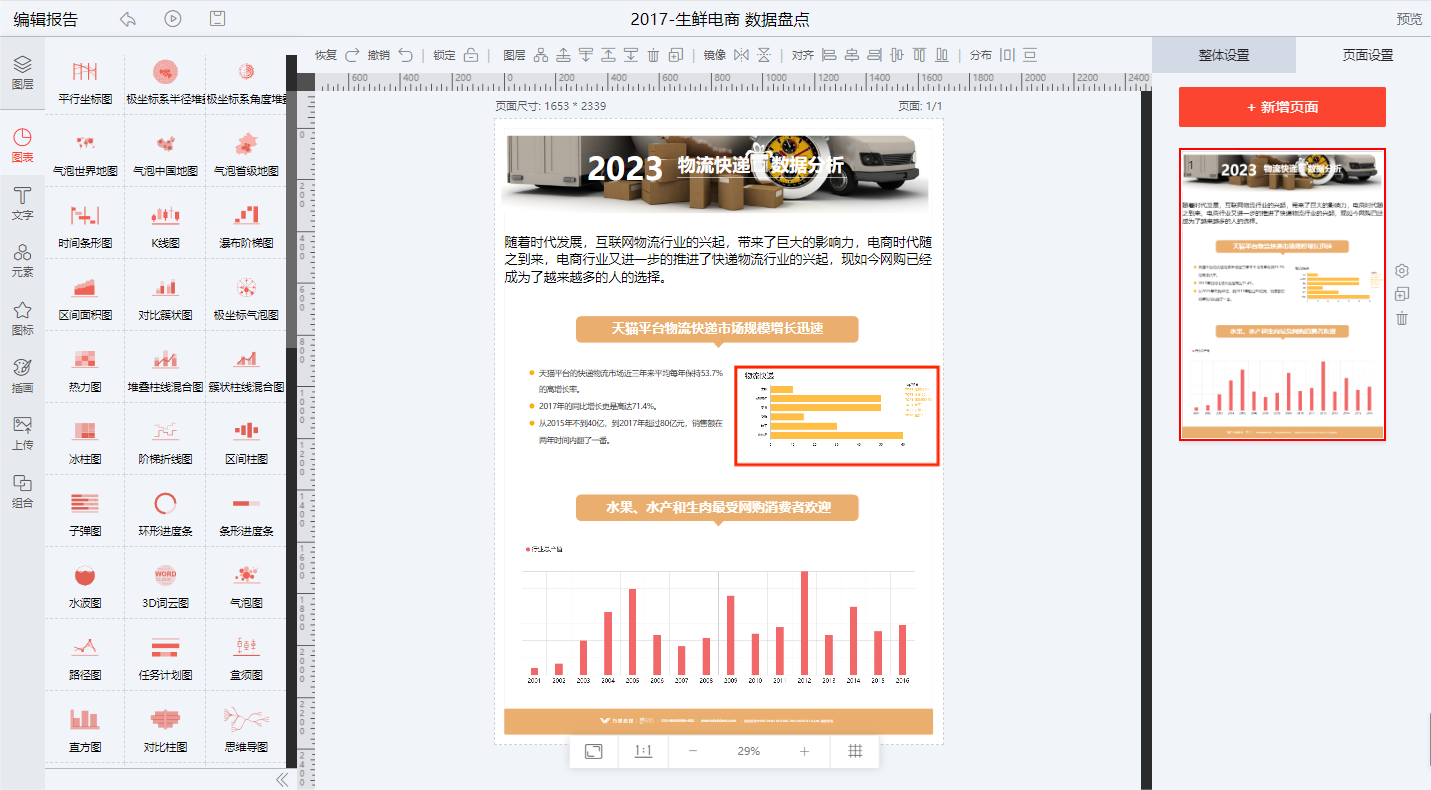
报告编辑完成后记得修改报告标题然后点击左上角保存按钮。
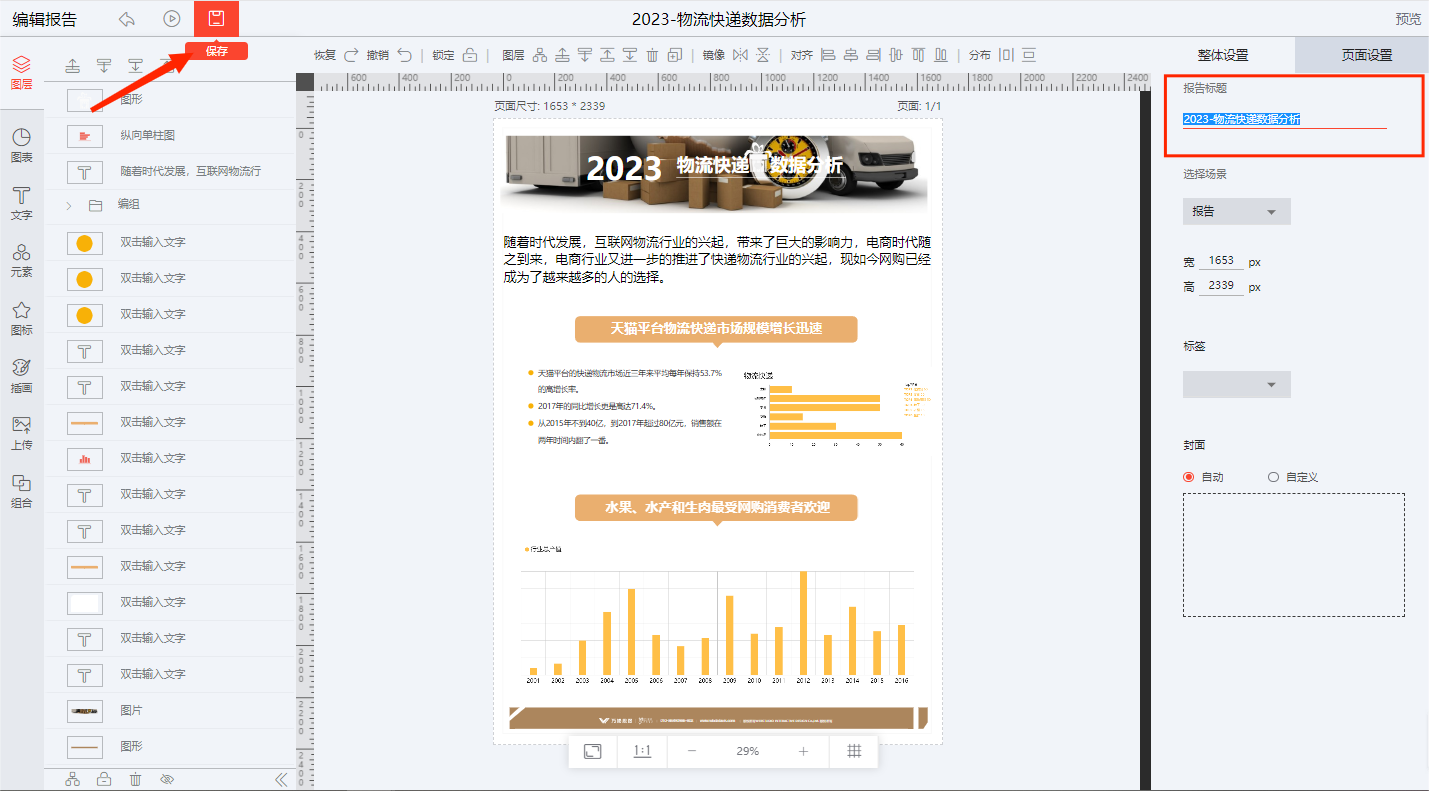
完成所有修改步骤后,可以点击右上角预览按钮对已完成报告进行预览。
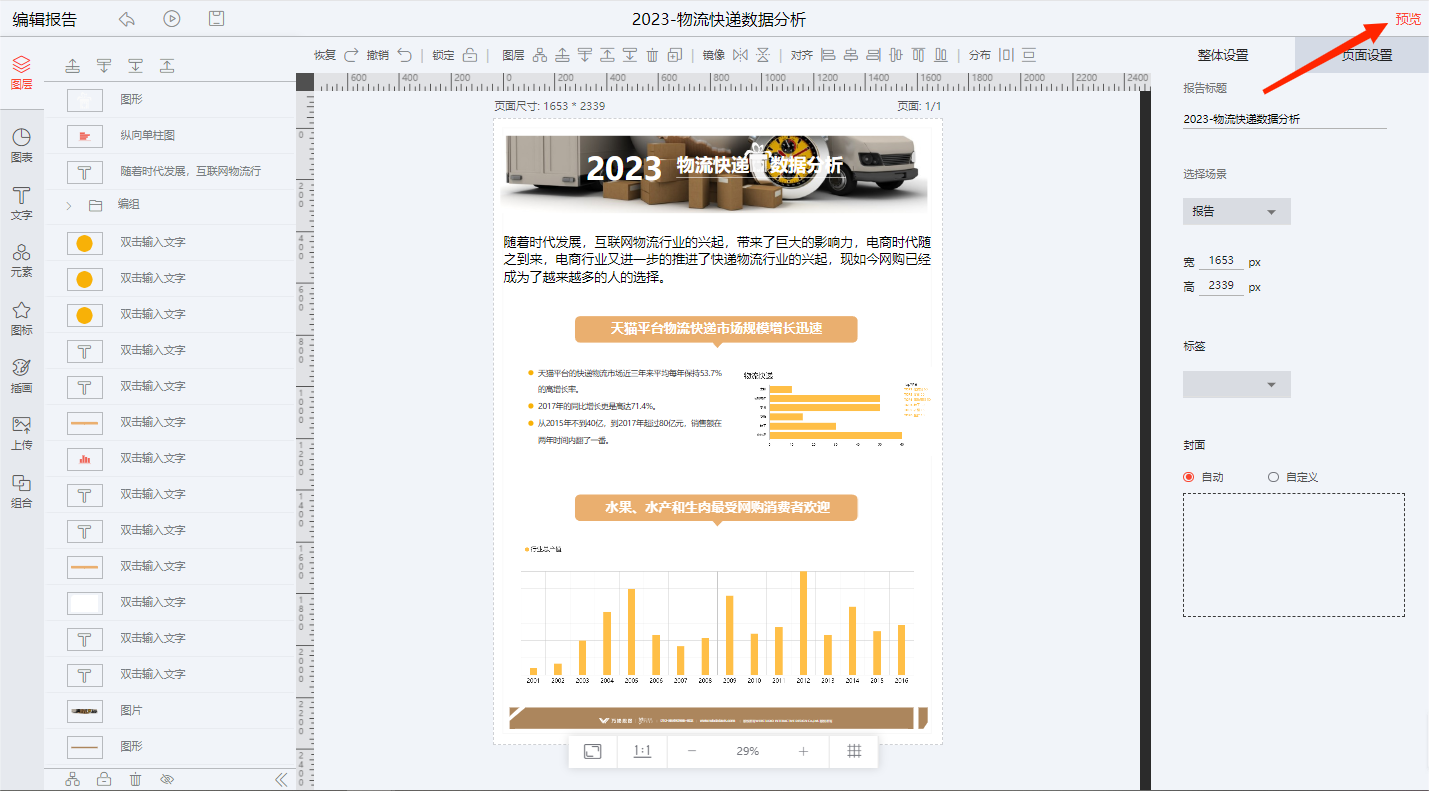
预览没有问题后,支持点击右上角导出报告按钮,报告可以导出为jpg、png、pdf、ppt格式。
